excel中汉字转拼音技巧
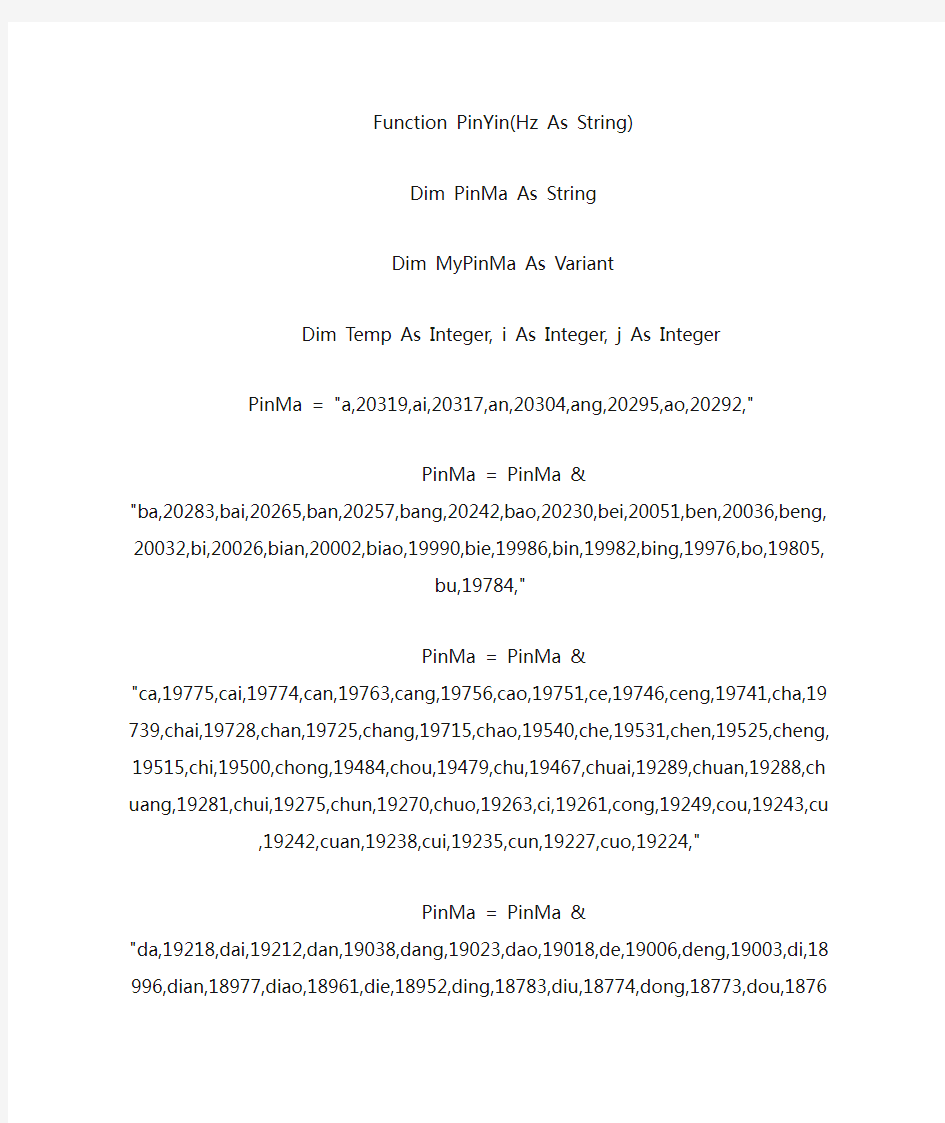

Function PinYin(Hz As String)
Dim PinMa As String
Dim MyPinMa As Variant
Dim Temp As Integer, i As Integer, j As Integer
PinMa = "a,20319,ai,20317,an,20304,ang,20295,ao,20292,"
PinMa = PinMa &
"ba,20283,bai,20265,ban,20257,bang,20242,bao,20230,bei,20051,ben,20036,beng,2003 2,bi,20026,bian,20002,biao,19990,bie,19986,bin,19982,bing,19976,bo,19805,bu,19784,"
PinMa = PinMa &
"ca,19775,cai,19774,can,19763,cang,19756,cao,19751,ce,19746,ceng,19741,cha,19739 ,chai,19728,chan,19725,chang,19715,chao,19540,che,19531,chen,19525,cheng,19515,c hi,19500,chong,19484,chou,19479,chu,19467,chuai,19289,chuan,19288,chuang,19281,c hui,19275,chun,19270,chuo,19263,ci,19261,cong,19249,cou,19243,cu,19242,cuan,1923
8,cui,19235,cun,19227,cuo,19224,"
PinMa = PinMa &
"da,19218,dai,19212,dan,19038,dang,19023,dao,19018,de,19006,deng,19003,di,18996, dian,18977,diao,18961,die,18952,ding,18783,diu,18774,dong,18773,dou,18763,du,1875 6,duan,18741,dui,18735,dun,18731,duo,18722,"
PinMa = PinMa & "e,18710,en,18697,er,18696,"
PinMa = PinMa &
"fa,18526,fan,18518,fang,18501,fei,18490,fen,18478,feng,18463,fo,18448,fou,18447,fu,1
8446,"
PinMa = PinMa &
"ga,18239,gai,18237,gan,18231,gang,18220,gao,18211,ge,18201,gei,18184,gen,18183, geng,18181,gong,18012,gou,17997,gu,17988,gua,17970,guai,17964,guan,17961,guang,
17950,gui,17947,gun,17931,guo,17928,"
PinMa = PinMa &
"ha,17922,hai,17759,han,17752,hang,17733,hao,17730,he,17721,hei,17703,hen,17701, heng,17697,hong,17692,hou,17683,hu,17676,hua,17496,huai,17487,huan,17482,huang,
17468,hui,17454,hun,17433,huo,17427,"
PinMa = PinMa &
"ji,17417,jia,17202,jian,17185,jiang,16983,jiao,16970,jie,16942,jin,16915,jing,16733,jiong ,16708,jiu,16706,ju,16689,juan,16664,jue,16657,jun,16647,"
PinMa = PinMa &
"ka,16474,kai,16470,kan,16465,kang,16459,kao,16452,ke,16448,ken,16433,keng,16429 ,kong,16427,kou,16423,ku,16419,kua,16412,kuai,16407,kuan,16403,kuang,16401,kui,16
393,kun,16220,kuo,16216,"
PinMa = PinMa &
"la,16212,lai,16205,lan,16202,lang,16187,lao,16180,le,16171,lei,16169,leng,16158,li,161 55,lia,15959,lian,15958,liang,15944,liao,15933,lie,15920,lin,15915,ling,15903,liu,15889,l ong,15878,lou,15707,lu,15701,lv,15681,luan,15667,lue,15661,lun,15659,luo,15652,"
PinMa = PinMa &
"ma,15640,mai,15631,man,15625,mang,15454,mao,15448,me,15436,mei,15435,men,15 419,meng,15416,mi,15408,mian,15394,miao,15385,mie,15377,min,15375,ming,15369,m
iu,15363,mo,15362,mou,15183,mu,15180,"
PinMa = PinMa &
"na,15165,nai,15158,nan,15153,nang,15150,nao,15149,ne,15144,nei,15143,nen,15141, neng,15140,ni,15139,nian,15128,niang,15121,niao,15119,nie,15117,nin,15110,ning,151 09,niu,14941,nong,14937,nu,14933,nv,14930,nuan,14929,nue,14928,nuo,14926,"
PinMa = PinMa & "o,14922,ou,14921,"
PinMa = PinMa &
"pa,14914,pai,14908,pan,14902,pang,14894,pao,14889,pei,14882,pen,14873,peng,1487 1,pi,14857,pian,14678,piao,14674,pie,14670,pin,14668,ping,14663,po,14654,pu,14645,"
PinMa = PinMa &
"qi,14630,qia,14594,qian,14429,qiang,14407,qiao,14399,qie,14384,qin,14379,qing,1436 8,qiong,14355,qiu,14353,qu,14345,quan,14170,que,14159,qun,14151,"
PinMa = PinMa &
"ran,14149,rang,14145,rao,14140,re,14137,ren,14135,reng,14125,ri,14123,rong,14122,r ou,14112,ru,14109,ruan,14099,rui,14097,run,14094,ruo,14092,"
PinMa = PinMa &
"sa,14090,sai,14087,san,14083,sang,13917,sao,13914,se,13910,sen,13907,seng,13906 ,sha,13905,shai,13896,shan,13894,shang,13878,shao,13870,she,13859,shen,13847,she ng,13831,shi,13658,shou,13611,shu,13601,shua,13406,shuai,13404,shuan,13400,shuan g,13398,shui,13395,shun,13391,shuo,13387,si,13383,song,13367,sou,13359,su,13356,s
uan,13343,sui,13340,sun,13329,suo,13326,"
PinMa = PinMa &
"ta,13318,tai,13147,tan,13138,tang,13120,tao,13107,te,13096,teng,13095,ti,13091,tian,1 3076,tiao,13068,tie,13063,ting,13060,tong,12888,tou,12875,tu,12871,tuan,12860,tui,128
58,tun,12852,tuo,12849,"
PinMa = PinMa &
"wa,12838,wai,12831,wan,12829,wang,12812,wei,12802,wen,12607,weng,12597,wo,12
594,wu,12585,"
PinMa = PinMa &
"xi,12556,xia,12359,xian,12346,xiang,12320,xiao,12300,xie,12120,xin,12099,xing,12089, xiong,12074,xiu,12067,xu,12058,xuan,12039,xue,11867,xun,11861,"
PinMa = PinMa &
"ya,11847,yan,11831,yang,11798,yao,11781,ye,11604,yi,11589,yin,11536,ying,11358,yo ,11340,yong,11339,you,11324,yu,11303,yuan,11097,yue,11077,yun,11067,"
PinMa = PinMa &
"za,11055,zai,11052,zan,11045,zang,11041,zao,11038,ze,11024,zei,11020,zen,11019,z eng,11018,zha,11014,zhai,10838,zhan,10832,zhang,10815,zhao,10800,zhe,10790,zhen ,10780,zheng,10764,zhi,10587,zhong,10544,zhou,10533,zhu,10519,zhua,10331,zhuai,1 0329,zhuan,10328,zhuang,10322,zhui,10315,zhun,10309,zhuo,10307,zi,10296,zong,102 81,zou,10274,zu,10270,zuan,10262,zui,10260,zun,10256,zuo,10254"
MyPinMa = Split(PinMa, ",")
For i = 1 To Len(Hz)
Temp = Asc(Mid(Hz, i, 1))
If Temp < 0 Then
Temp = Abs(Temp)
For j = 791 To 1 Step -2
If Temp <= Val(MyPinMa(j)) Then
PinYin = PinYin & MyPinMa(j - 1) & " "
Exit For
End If
Next
End If
Next
PinYin = Trim(PinYin)
End Function
Excel自定义函数方法:
1.启动Excel 2003(其它版本请仿照操作),打开相应的工作表;
2.执行“工具→宏→Visual Basic编辑器”命令(或者直接按“Alt+F11”组合键),进
入Visual Basic编辑状态;
3.执行“插入→模块”命令,插入一个新模块。再双击插入的模块,进入模块代码编辑
状态;
4.将代码输入其中;
5.代码输入完成后,关闭Visual Basic编辑窗口,返回Excel编辑状态;
6.自定义函数就可以用了,如:选中D2单元格,输入公式:=PinYin(A2)。
c语言汉字转拼音函数源码
c语言汉字转拼音函数源码 在做一些MIS系统,尤其是人事相关的系统时,通常会用到需要将用户的姓名,转成汉语拼音的情形。现在,把这个的实现分享出来,源代码来源网上,由于是很早收集的,原作者已不详,就不标注了。核心代码如下: /// <summary> /// 完整转换函数,输出全拼的结果 /// </summary> /// <param name="CnString">传入的中文字符串 </param> /// <returns>转换出的拼音组合</returns> public static string FullConvert(string CnString) { byte[] btArray = new byte[2]; int cAscii = 0; short idx1, idx2; StringBuilder sbResult = new StringBuilder(); ch ar[] tempCArray = CnString.ToCharArray(); for (int idx = 0; idx < tempCArray.Length; idx++) { btArray =
Encoding.Default.GetBytes(tempCArray[idx].ToString()); if (btArray.Length == 1) sbResult.Append(tempCArray[idx]); else { idx1 = (short)btArray[0]; idx2 = (short)btArray[1]; cAscii = idx1 * 256 + idx2 - 65536; if (cAscii > 0 && cAscii < 160) sbResult.Append(tempCArray[idx]); else { for (int i = pyValueArr.Length - 1; i >= 0; i--) { if (pyValueArr[i] <= cAscii) { sbResult.Append(pyCharacterArr[i]); break; }
oracle汉字转拼音函数
第一种方法:(首字母/全拼) create or replace type spell_code as object(spell varchar2(10),code number); create or replace type t_spellcode is table of spell_code; --返回拼音与代码的对应关系 create or replace function f_getSpellcode return t_spellcode Pipelined is Begin PIPE Row(spell_code('a', -20319)); PIPE Row(spell_code('ai', -20317)); PIPE Row(spell_code('an', -20304)); PIPE Row(spell_code('ang', -20295)); PIPE Row(spell_code('ao', -20292)); PIPE Row(spell_code('ba', -20283)); PIPE Row(spell_code('bai', -20265)); PIPE Row(spell_code('ban', -20257)); PIPE Row(spell_code('bang', -20242)); PIPE Row(spell_code('bao', -20230)); PIPE Row(spell_code('bei', -20051)); PIPE Row(spell_code('ben', -20036)); PIPE Row(spell_code('beng', -20032)); PIPE Row(spell_code('bi', -20026)); PIPE Row(spell_code('bian', -20002)); PIPE Row(spell_code('biao', -19990)); PIPE Row(spell_code('bie', -19986)); PIPE Row(spell_code('bin', -19982)); PIPE Row(spell_code('bing', -19976)); PIPE Row(spell_code('bo', -19805)); PIPE Row(spell_code('bu', -19784)); PIPE Row(spell_code('ca', -19775)); PIPE Row(spell_code('cai', -19774)); PIPE Row(spell_code('can', -19763)); PIPE Row(spell_code('cang', -19756)); PIPE Row(spell_code('cao', -19751)); PIPE Row(spell_code('ce', -19746)); PIPE Row(spell_code('ceng', -19741)); PIPE Row(spell_code('cha', -19739));
汉字转化为拼音程序代码
原理,使用Dictionary技术 1.添加索引 2.遍历词典 <% Set d = CreateObject("Scripting.Dictionary") d.add "a",-20319 d.add "ai",-20317 d.add "an",-20304 d.add "ang",-20295 d.add "ao",-20292 d.add "ba",-20283 d.add "bai",-20265 d.add "ban",-20257 d.add "bang",-20242 d.add "bao",-20230 d.add "bei",-20051 d.add "ben",-20036 d.add "beng",-20032 d.add "bi",-20026 d.add "bian",-20002 d.add "biao",-19990 d.add "bie",-19986 d.add "bin",-19982 d.add "bing",-19976 d.add "bo",-19805 d.add "bu",-19784 d.add "ca",-19775 d.add "cai",-19774 d.add "can",-19763 d.add "cang",-19756 d.add "cao",-19751 d.add "ce",-19746 d.add "ceng",-19741 d.add "cha",-19739 d.add "chai",-19728 d.add "chan",-19725 d.add "chang",-19715 d.add "chao",-19540 d.add "che",-19531 d.add "chen",-19525 d.add "cheng",-19515 d.add "chi",-19500 d.add "chong",-19484
excel 汉字转换成拼音全拼&excel 汉字转换成拼音简拼(只取首字母)
Excel自定义函数方法: 1.启动Excel 2003(其它版本请仿照操作),打开相应的工作表; 2.执行“工具→宏→Visual Basic编辑器”命令(或者直接按“Alt+F11”组合键),进入Visual Basic编辑状态; 3.执行“插入→模块”命令,插入一个新模块。再双击插入的模块,进入模块代码编辑状态; 4.将代码输入其中; 5.代码输入完成后,关闭Visual Basic编辑窗口,返回Excel编辑状态; 6.自定义函数就可以用了,如:选中D2单元格,输入公式:=getpy(A2)。 有极个别的汉字不能转换,手动就可以了!很方便了。 Function pinyin(p As String) As String i = Asc(p) Select Case i Case -20319 To -20318: pinyin = "a " Case -20317 To -20305: pinyin = "ai " Case -20304 To -20296: pinyin = "an " Case -20295 To -20293: pinyin = "ang " Case -20292 To -20284: pinyin = "ao " Case -20283 To -20266: pinyin = "ba " Case -20265 To -20258: pinyin = "bai " Case -20257 To -20243: pinyin = "ban " Case -20242 To -20231: pinyin = "bang " Case -20230 To -20052: pinyin = "bao " Case -20051 To -20037: pinyin = "bei " Case -20036 To -20033: pinyin = "ben " Case -20032 To -20027: pinyin = "beng " Case -20026 To -20003: pinyin = "bi " Case -20002 To -19991: pinyin = "bian " Case -19990 To -19987: pinyin = "biao " Case -19986 To -19983: pinyin = "bie " Case -19982 To -19977: pinyin = "bin " Case -19976 To -19806: pinyin = "bing " Case -19805 To -19785: pinyin = "bo " Case -19784 To -19776: pinyin = "bu " Case -19775 To -19775: pinyin = "ca " Case -19774 To -19764: pinyin = "cai " Case -19763 To -19757: pinyin = "can " Case -19756 To -19752: pinyin = "cang " Case -19751 To -19747: pinyin = "cao " Case -19746 To -19742: pinyin = "ce " Case -19741 To -19740: pinyin = "ceng " Case -19739 To -19729: pinyin = "cha " Case -19728 To -19726: pinyin = "chai "
如何在excel中把汉字转换成拼音
Excel自定义函数法: 1.启动Excel 2003(其它版本请仿照操作),打开相应的工作表; 2.执行“工具→宏→Visual Basic编辑器”命令(或者直接按“Alt+F11”组合键),进入Visual Basic编辑状态; 3.执行“插入→模块”命令,插入一个新模块。再双击插入的模块,进入模块代码编辑状态; 4.将代码输入其中; 5.代码输入完成后,关闭Visual Basic编辑窗口,返回Excel编辑状态; 6.自定义函数就可以用了,如:选中D2单元格,输入公式:=getpy(A2)。 有极个别的汉字不能转换,手动就可以了!很便了。 Function pinyin(p As String) As String i = Asc(p) Select Case i Case -20319 To -20318: pinyin = "a " Case -20317 To -20305: pinyin = "ai " Case -20304 To -20296: pinyin = "an " Case -20295 To -20293: pinyin = "ang " Case -20292 To -20284: pinyin = "ao " Case -20283 To -20266: pinyin = "ba " Case -20265 To -20258: pinyin = "bai " Case -20257 To -20243: pinyin = "ban " Case -20242 To -20231: pinyin = "bang " Case -20230 To -20052: pinyin = "bao " Case -20051 To -20037: pinyin = "bei " Case -20036 To -20033: pinyin = "ben " Case -20032 To -20027: pinyin = "beng " Case -20026 To -20003: pinyin = "bi " Case -20002 To -19991: pinyin = "bian " Case -19990 To -19987: pinyin = "biao " Case -19986 To -19983: pinyin = "bie " Case -19982 To -19977: pinyin = "bin " Case -19976 To -19806: pinyin = "bing " Case -19805 To -19785: pinyin = "bo " Case -19784 To -19776: pinyin = "bu " Case -19775 To -19775: pinyin = "ca " Case -19774 To -19764: pinyin = "cai " Case -19763 To -19757: pinyin = "can " Case -19756 To -19752: pinyin = "cang " Case -19751 To -19747: pinyin = "cao " Case -19746 To -19742: pinyin = "ce " Case -19741 To -19740: pinyin = "ceng " Case -19739 To -19729: pinyin = "cha " Case -19728 To -19726: pinyin = "chai "
用公式将汉字转换为拼音的第一个字母
用公式将汉字转换为拼音的第一个字母 有时需要在Excel中将大量姓名或名称转换为拼音首字母的简写形式,例如将“周伯通”转换为“ZBT”。用定义名称和公式的方法可以轻松实现转换,在Windows XP中,以Excel 2003为例方法如下: 1.定义名称: 单击菜单“插入→名称→定义”,在弹出的对话框中“在当前工作簿中的名称”下的文本框中输入一个名称,如“py”,在“引用位置”下输入下列代码后确定: ={"","吖","八","嚓","咑","鵽","发","猤","铪","夻","咔","垃","嘸","旀", "噢","妑","七","囕","仨","他","屲","夕","丫","帀";"","A","B","C","D","E", "F","G","H","J","K","L","M","N","O","P","Q","R","S","T","W","X","Y"," Z"} 2.假如名单在A2:A100区域中,在B2单元格中输入公式: =LOOKUP(LEFT(A2,1),py)&LOOKUP(MID(A2,2,1),py)&LOOKUP(MID(A2,3,1), py)&LOOKUP(MID(A2,4,1),py) 然后拖动填充柄向下填充公式即可。
说明: 1.定义的名称为一个数组,以分号为界分为两行,第一行为汉字,第二行为与第一行汉字对应的拼音第一个大写字母。如果是Windows 7或Vista,则需要将定义的名称改为: ={"","吖","八","攃","咑","鵽","发","旮","哈","丌","咔","垃","妈","乸", "噢","帊","七","冄","仨","他","屲","夕","丫","帀";"","A","B","C","D","E", "F","G","H","J","K","L","M","N","O","P","Q","R","S","T","W","X","Y"," Z"} 2.公式用LOOKUP函数将每个汉字转换成拼音的第一个大写字母。其原理是:Excel中汉字(文本)之间也可以进行比较;汉字在Excel中的排列顺序与拼音顺序相同,排在前面的“值”小于排在其后的。上述定义名称的数组中,每个汉字都是所有拼音首字母相同的汉字中的第一个,例如“八”在Excel中排在其他所有拼音首字母为“B”的前面,因而其“值”最小。因此,LOOKUP函数在查找某个不在数组中的汉字,如“伯”字时,会在数组的第一行中查找小于它的最大值“八”,然后返回最后一行同列的值“B”。 另外,由于在Windows XP与Windows 7、Vista中Excel对汉字的排列顺序有所不同,故定义的名称内容也不同。如果在Windows 7、Vista中使用XP中定义的数组,LOOKUP函数第二个参数中的值未按升序排列,可能无法返回正确的结果。
汉字转拼音函数
--创建函数 IF OBJECT_ID('[fn_GetPinyin]')IS NOT NULL DROP FUNCTION [fn_GetPinyin] GO create function [dbo].[fn_GetPinyin](@words nvarchar(2000)) returns varchar(8000) as begin declare @word nchar(1) declare @pinyin varchar(8000) declare @i int declare @words_len int declare @unicode int set @i = 1 set @words =ltrim(rtrim(@words)) set @words_len =len(@words) while(@i <= @words_len)--循环取字符 begin set @word =substring(@words, @i, 1) set @unicode =unicode(@word) set @pinyin =ISNULL(@pinyin +SPACE(1),'')+ (case when unicode(@word)between 19968 and 19968+20901 then (select top 1 py from( select'a'as py,N'厑'as word union all select'ai',N'靉' union all select'an',N'黯' union all select'ang',N'醠' union all select'ao',N'驁' union all select'ba',N'欛' union all select'bai',N'瓸'--韛兡瓸 union all select'ban',N'瓣' union all select'bang',N'鎊' union all select'bao',N'鑤' union all select'bei',N'鐾' union all select'ben',N'輽' union all select'beng',N'鏰' union all select'bi',N'鼊' union all select'bian',N'變' union all select'biao',N'鰾' union all select'bie',N'彆' union all select'bin',N'鬢' union all select'bing',N'靐'
能把汉字转化为拼音的一个函数
能把汉字转化为拼音的一个函数 发信人: 海滨 整理人:站内信件 来源:CSDN 很多问题都是因为中文问题造成的 如文件名最好别用中文 现在的解决方法一般是产生一个ID,将这个ID做文件名网页上如果url带汉字也经常出错 现在的解决方法一般用urlencode编码 现在用了这个转化,就好多了 原理:利用多维数组 1.添加索引 2.遍历数组
汉字转换拼音或拼音首字母(两个函数)
/* 根据汉字获取全拼 1.生成所有读音临时表 2.根据Chinese_PRC_CS_AS_KS_WS 排序获取读音 */ create function f_GetPy(@str varchar(100)) returns varchar(8000) as begin declare @re varchar(8000) –生成临时表 declare @t table(chr nchar(1) collate Chinese_PRC_CS_AS_KS_WS,py nvarchar(20)) insert into @t select’吖’,'a’ insert into @t select’厑’,'aes’ insert into @t select’哎’,'ai’ insert into @t select’安’,'an’ insert into @t select’肮’,'ang’ insert into @t select’凹’,'ao’ insert into @t select’八’,'ba’ insert into @t select’挀’,'bai’ insert into @t select’兡’,'baike’ insert into @t select’瓸’,'baiwa’ insert into @t select’扳’,'ban’ insert into @t select’邦’,'bang’ insert into @t select’勹’,'bao’ insert into @t select’萡’,'be’ insert into @t select’陂’,'bei’ insert into @t select’奔’,'ben’ insert into @t select’伻’,'beng’ insert into @t select’皀’,'bi’ insert into @t select’边’,'bian’ insert into @t select’辪’,'uu’ insert into @t select’灬’,'biao’ insert into @t select’憋’,'bie’ insert into @t select’汃’,'bin’ insert into @t select’冫’,'bing’ insert into @t select’癶’,'bo’ insert into @t select’峬’,'bu’ insert into @t select’嚓’,'ca’ insert into @t select’偲’,'cai’ insert into @t select’乲’,'cal’ insert into @t select’参’,'can’
excel-汉字转换成拼音简拼(只取首字母)
名字转换为首字母(VBA自定义函数) 1、打开EXCEL 2、按 ALT+F11 ,点击插入-插入模块,在右面窗口中粘贴下面代码,直接关闭窗口 3、输入公式=hztopy(A1),填充所有单元格 4、选中所有缩写,复制-选择性粘贴-数值(因为是自定义函数,只有在当前文件中可以显示结果,其他电脑因没有公式而显示错误) 5、使用条件格式,检索出含有汉字的单元格: 先点中一个单元格(设为D5),条件格式-新建格式规则-使用公式确定要设置格式的单元格:在下面对话框中输入公式 =LENB(D5)>LEN(D5),自己设置格式,确定后退出,再把该单元格的格式用格式刷刷所有单元格。有汉字的出现所设格式 6、选择自定义排序-排序依据“单元格颜色”-次序“无单元格颜色”“在底端”-确定。 7、将汉字手动改写为相应的字母。 8、核对多音字。 注:以上方法只可以在当前文件夹使用,如何将宏保存,使自定义函数可以在所有文件夹中使用 1、新建一个EXCEL 2、按 ALT+F11 ,点击插入-插入模块,在右面窗口中粘贴下面代码,直接关闭窗口 3、另存为-其他格式-文件名改为宏名称、保存类型选择“EXCEL加载宏(*,xlam)”,文件将自动保存在C:\Users\111\AppData\Roaming\Microsoft\AddIns文件夹。 4、打开需要工作的EXLEL,点击开始-EXCEL选项-加载项-转到(G)...-选中上面保存的宏名称-确定。 这样,在该电脑的所有EXCEL中,都可以直接使用自定义公式。
代码(只复制星号内的内容) ******************************************************************************* Function hztopy(hzpy As String) As String Dim hzstring As String, pystring As String Dim hzpysum As Integer, hzi As Integer, hzpyhex As Integer hzstring = Trim(hzpy) hzpysum = Len(Trim(hzstring)) pystring = "" For hzi = 1 To hzpysum hzpyhex = "&H" + Hex(Asc(Mid(hzstring, hzi, 1))) Select Case hzpyhex Case &HB0A1 To &HB0C4: pystring = pystring + "A" Case &HB0C5 To &HB2C0: pystring = pystring + "B" Case &HB2C1 To &HB4ED: pystring = pystring + "C" Case &HB4EE To &HB6E9: pystring = pystring + "D" Case &HB6EA To &HB7A1: pystring = pystring + "E" Case &HB7A2 To &HB8C0: pystring = pystring + "F" Case &HB8C1 To &HB9FD: pystring = pystring + "G" Case &HB9FE To &HBBF6: pystring = pystring + "H" Case &HBBF7 To &HBFA5: pystring = pystring + "J" Case &HBFA6 To &HC0AB: pystring = pystring + "K" Case &HC0AC To &HC2E7: pystring = pystring + "L" Case &HC2E8 To &HC4C2: pystring = pystring + "M" Case &HC4C3 To &HC5B5: pystring = pystring + "N" Case &HC5B6 To &HC5BD: pystring = pystring + "O" Case &HC5BE To &HC6D9: pystring = pystring + "P" Case &HC6DA To &HC8BA: pystring = pystring + "Q" Case &HC8BB To &HC8F5: pystring = pystring + "R" Case &HC8F6 To &HCBF9: pystring = pystring + "S" Case &HCBFA To &HCDD9: pystring = pystring + "T" Case &HEDC5: pystring = pystring + "T" Case &HCDDA To &HCEF3: pystring = pystring + "W" Case &HCEF4 To &HD1B8: pystring = pystring + "X" Case &HD1B9 To &HD4D0: pystring = pystring + "Y" Case &HD4D1 To &HD7F9: pystring = pystring + "Z" Case Else pystring = pystring + Mid(hzstring, hzi, 1) End Select Next hztopy = pystring End Function *******************************************************************************
在excel中把汉字转换成拼音
在excel中把汉字转换成拼音(只取首字母) 利用Excel表格中的宏,轻松提取首字母 方法/步骤 1 1.启动Excel 2003(其它版本请仿照操作),打开相应的工作表; 2 2.执行“工具→宏→Visual Basic编辑器”命令(或者直接按“Alt+F11”组合键),进入Visual Basic编辑状态; 3 3.执行“插入→模块”命令,插入一个新模块。再双击插入的模块,进入模块代码编辑状态;4 4.将代码输入其中; Function pinyin(p As String) As String i = Asc(p) Select Case i Case -20319 To -20284: pinyin = "A" Case -20283 To -19776: pinyin = "B" Case -19775 To -19219: pinyin = "C" Case -19218 To -18711: pinyin = "D" Case -18710 To -18527: pinyin = "E" Case -18526 To -18240: pinyin = "F" Case -18239 To -17923: pinyin = "G" Case -17922 To -17418: pinyin = "H" Case -17417 To -16475: pinyin = "J" Case -16474 To -16213: pinyin = "K" Case -16212 To -15641: pinyin = "L" Case -15640 To -15166: pinyin = "M" Case -15165 To -14923: pinyin = "N"
EXCEL中直接把中文转换成拼音全拼
1.第一种方法: 打开Excel->工具->宏->Viaual Basic编辑器 在弹出来的窗口中对着VBAproject点右键->插入->模块下面会出现一个名为"模块1",点击 在右边的空白栏中粘贴以下内容: Function getpychar(char) tmp = 65536 + Asc(char) If (tmp >= 45217 And tmp <= 45252) Then getpychar = "A" ElseIf (tmp >= 45253 And tmp <= 45760) Then getpychar = "B" ElseIf (tmp >= 45761 And tmp <= 46317) Then getpychar = "C" ElseIf (tmp >= 46318 And tmp <= 46825) Then getpychar = "D" ElseIf (tmp >= 46826 And tmp <= 47009) Then getpychar = "E" ElseIf (tmp >= 47010 And tmp <= 47296) Then getpychar = "F" ElseIf (tmp >= 47297 And tmp <= 47613) Then getpychar = "G" ElseIf (tmp >= 47614 And tmp <= 48118) Then getpychar = "H"
getpychar = "J" ElseIf (tmp >= 49062 And tmp <= 49323) Then getpychar = "K" ElseIf (tmp >= 49324 And tmp <= 49895) Then getpychar = "L" ElseIf (tmp >= 49896 And tmp <= 50370) Then getpychar = "M" ElseIf (tmp >= 50371 And tmp <= 50613) Then getpychar = "N" ElseIf (tmp >= 50614 And tmp <= 50621) Then getpychar = "O" ElseIf (tmp >= 50622 And tmp <= 50905) Then getpychar = "P" ElseIf (tmp >= 50906 And tmp <= 51386) Then getpychar = "Q" ElseIf (tmp >= 51387 And tmp <= 51445) Then getpychar = "R" ElseIf (tmp >= 51446 And tmp <= 52217) Then getpychar = "S" ElseIf (tmp >= 52218 And tmp <= 52697) Then getpychar = "T" ElseIf (tmp >= 52698 And tmp <= 52979) Then getpychar = "W"
在excel中把汉字转换成拼音(只取首字母)
打开Excel->工具->宏->Viaual Basic编辑器 在弹出来的窗口中对着VBAproject点右键->插入->模块下面会出现一个名为"模块1",点击 在右边的空白栏中粘贴以下内容: Function pinyin(p As String) As String i = Asc(p) Select Case i Case -20319 To -20284: pinyin = "A" Case -20283 To -19776: pinyin = "B" Case -19775 To -19219: pinyin = "C" Case -19218 To -18711: pinyin = "D" Case -18710 To -18527: pinyin = "E" Case -18526 To -18240: pinyin = "F" Case -18239 To -17923: pinyin = "G" Case -17922 To -17418: pinyin = "H" Case -17417 To -16475: pinyin = "J" Case -16474 To -16213: pinyin = "K" Case -16212 To -15641: pinyin = "L" Case -15640 To -15166: pinyin = "M" Case -15165 To -14923: pinyin = "N" Case -14922 To -14915: pinyin = "O" Case -14914 To -14631: pinyin = "P"
